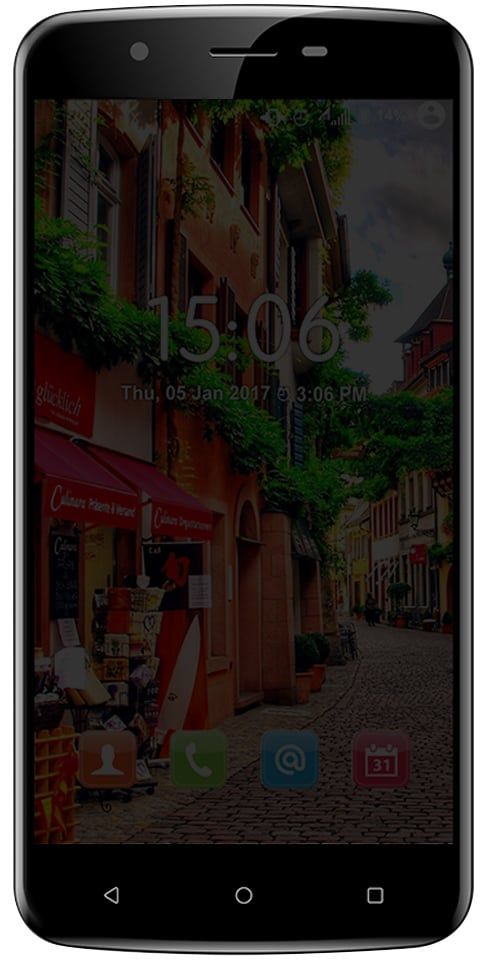Cum se utilizează și se configurează un mouse pe iPad cu iPadOS
 Folosirea unui mouse pe iPad a fost o caracteristică foarte populară pentru utilizatori și, în cele din urmă, Apple l-a încorporat odată cu sosirea iPadOS, noul sistem de operare pentru tabletele companiei.
Folosirea unui mouse pe iPad a fost o caracteristică foarte populară pentru utilizatori și, în cele din urmă, Apple l-a încorporat odată cu sosirea iPadOS, noul sistem de operare pentru tabletele companiei.
Această nouă caracteristică este ascunsă în setările de accesibilitate și în rândurile următoare, vă explic cum să o accesați astfel încât să puteți începeți să utilizați orice mouse fără fir cu iPad, iPad Mini, iPad Pro și chiar iPhone sau iPod Touch.
Este important de menționat că, atunci când activați această opțiune, nu veți găsi un cursor așa cum îl puteți avea pe orice computer.
Cursorul iPad este mult mai mare și circular. Motivul este că este într-adevăr conceput pentru persoanele cu probleme de mobilitate și, în multe cazuri, și pentru vedere (fie prin probleme de vedere, fie prin faptul că nu poate schimba cu ușurință postura), astfel încât cursorul mare este un ajutor pentru utilizarea dispozitivului.
În ciuda acestui, funcționarea cursorului este perfectă, nu există întârziere, se mișcă rapid și dacă ați pierdut utilizarea unui mouse cu iPad, trebuie doar să-l configurați așa cum vă explic mai jos.
Cum să vă conectați și să utilizați un mouse pe iPad, iPad Air, iPad Mini și iPad Pro
Pentru a configura mouse-ul trebuie să faceți următoarele:
verizon note 5 root 2017
- Acces Setări - Accesibilitate - Atingere - AssistiveTouch.
- Activați AssistiveTouch opțiune.
- Acum accesați secțiunea Arătând dispozitive - Dispozitive Bluetooth.
- Selectați mouse-ul pe care doriți să îl utilizați din listă (dacă nu apare, va trebui să îl puneți în modul de asociere) și confirmați legătura mouse-ului.
Cu acești pași, mouse-ul ar fi deja legat de iPad. Când îl mutați, puteți vedea cum apare cursorul iar butonul principal al mouse-ului servește pentru a face clic așa cum ați face cu degetul pe ecranul iPad-ului. În plus, la majoritatea șoarecilor, puteți utiliza și roata pentru a derula normal.
Cum se configurează setările mouse-ului pe iPad
Cu pasul anterior, veți avea mouse-ul pe deplin funcțional pe iPad, dar dacă doriți, puteți regla mai puțin setările și faceți ca acesta să funcționeze exact așa cum doriți.
În rândurile următoare, explic cum să schimbați unele dintre cele mai importante setări ale mouse-ului.
săgeți albastre pe icoane Windows 10
1.- Schimbați viteza de deplasare
Dacă considerați că indicatorul se mișcă prea lent sau rapid atunci când mișcați mouse-ul, puteți schimba viteza în felul următor:
- Acces Setări - Accesibilitate - Atingere - AssistiveTouch.
- Derulați la Derulare viteză secțiune.
- Ridicați sau coborâți bara de viteză pentru a o regla după bunul plac.
Când mutați bara, setarea va fi salvată automat și trebuie doar să mutați mouse-ul pentru a vedea dacă noua viteză este mai potrivită pentru gusturile dvs. sau dacă trebuie să schimbați din nou setarea.
Recomandat: Dezvoltatorii reclamă Apple pentru presupuse practici abuzive în App Store
2.- Configurați acțiuni specifice pentru diferite butoane
Această opțiune nu este disponibilă cu toți șoarecii, dar dacă ai dvs. butoane programabile puteți configura acțiuni diferite pentru fiecare buton.
Pentru a face acest lucru, trebuie să faceți următoarele:
- Acces Setări - Accesibilitate - Atingere - AssistiveTouch.
- Accesați secțiunea Arătând dispozitive - Dispozitive Bluetooth.
- Atingeți numele mouse-ului din secțiunea dispozitive conectate.
- Accesați fiecare dintre butoane pentru a configura opțiunea pe care doriți să o efectuați atunci când o apăsați.
În plus, în unele cazuri, veți vedea și o secțiune numită Personalizați butoane suplimentare. Din acesta puteți configura butoane suplimentare în cazul în care mouse-ul dvs. are mai mult decât detectează în mod implicit iPadOS.
3.- Schimbați dimensiunea și culoarea cursorului
După cum am spus, cursorul iPad este mare în comparație cu orice computer, dar se poate de asemenea să fie configurat să fie și mai mare și să aleagă între mai multe culori pentru a-l face mai vizibil pe ecran. Pentru a modifica aceste setări trebuie să faceți următoarele:
- Acces Setări - Accesibilitate - Atingere - Cursor.
- Alegeți culoarea dorită pentru cursor.
- Dacă doriți ca cursorul să fie chiar mai mare decât cel implicit, activați Opțiune Cursor mare.
Acum puteți utiliza mouse-ul cu iPad!
După cum puteți vedea, opțiunile de configurare sunt destul de extinse. În plus, configurarea unui mouse wireless pentru utilizarea cu tableta Apple este extrem de ușoară și nu va dura mai mult de câteva minute prima dată când îl utilizați.
cea mai bună aplicație pentru craigslist
Sunteți unul dintre cei care au ratat această caracteristică sau credeți că nu a fost necesar? Fără îndoială, iPad-ul este poziționat din ce în ce mai mult ca o alternativă perfectă la un computer, iar sosirea iPadOS va face treptat toate limitările care erau până acum să dispară complet.
Știți deja totul despre Apple? Alăturați-vă pentru mai multe informații aici AppleForcast .